 ADDS11分区工具教程.docx
ADDS11分区工具教程.docx
- 文档编号:25191696
- 上传时间:2023-06-06
- 格式:DOCX
- 页数:16
- 大小:1.73MB
ADDS11分区工具教程.docx
《ADDS11分区工具教程.docx》由会员分享,可在线阅读,更多相关《ADDS11分区工具教程.docx(16页珍藏版)》请在冰豆网上搜索。
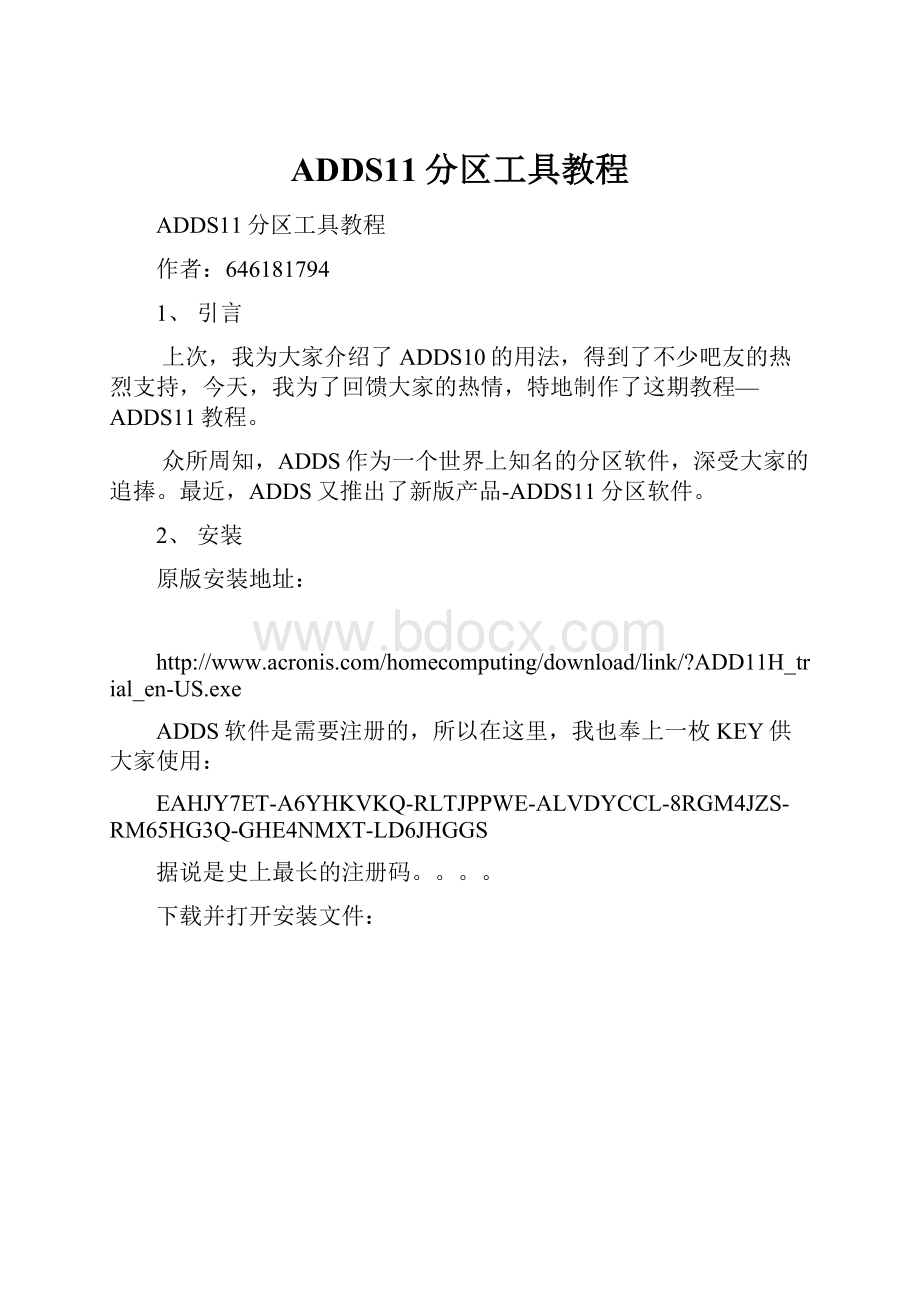
ADDS11分区工具教程
ADDS11分区工具教程
作者:
646181794
1、引言
上次,我为大家介绍了ADDS10的用法,得到了不少吧友的热烈支持,今天,我为了回馈大家的热情,特地制作了这期教程—ADDS11教程。
众所周知,ADDS作为一个世界上知名的分区软件,深受大家的追捧。
最近,ADDS又推出了新版产品-ADDS11分区软件。
2、安装
原版安装地址:
ADDS软件是需要注册的,所以在这里,我也奉上一枚KEY供大家使用:
EAHJY7ET-A6YHKVKQ-RLTJPPWE-ALVDYCCL-8RGM4JZS-RM65HG3Q-GHE4NMXT-LD6JHGGS
据说是史上最长的注册码。
。
。
。
下载并打开安装文件:
继续:
再来:
输好注册码后,就可以选择安装方式啦:
完全
自定义
典型
注:
建议大多数用户选择自定义。
选择自定义后会出现如下界面:
安装内容(可忽略)
然后进入下一步(如果是典型或完全安装的话直接进入这一步)
在这里你可以选择给本机的所有用户安装还是仅仅给你自己当前使用的用户安装。
一般不用管它,直接下一步。
开始安装啦;
安装完成后会出现此界面:
、
点击close关闭安装。
至此,ADDS11就顺利安装了。
3、初次使用
打开ADDS:
弹出个窗口:
这一步能耗时较长,别慌张,那是ADDS在检查你的分区,耐心等待吧~~~
检查完成后,进入ADDS的界面:
简约的风格始终是ADDS的象征~~怎样,是不是和ADDS10的界面大不一样呢?
事不宜迟,我们快动手操作吧。
4、使用实例:
ADDS的各种功能,都集成在右键菜单中,如图所示:
1.分区大小重设
点击”ResizeVolume”:
拖动选择大小
完成后要点小旗子!
然后会出现如下界面:
点“Continue”,下一步;
耐心等待吧~~
(ADDS11最大的优点就在于它可以在windows环境中完成所有的工作,而不必像其他分区软件一样进行繁琐的重启才可以完成)
2.创建新分区:
在分好区后,会有一块未分配的空间:
右键点击这块空间,会弹出一个菜单:
(创建新分区)
点击此选项:
选择第一个即可~~~
点击“next”,继续吧~~
分区格式
分区大小
卷标
选择好后,继续吧~~
点击小旗子:
由于篇幅原因,我们在这里就不再螯述移动分区、分区复制、分区切分、加载镜像等境界内容了,若有想玩转ADDS的吧友请联系我。
3.分区融合:
点击“mergeVolume”
选择两个想要融合的分区,点OK,再点一下小旗子,分区融合就顺利完成啦。
4.隐藏分区
我们经常些秘密存放在电脑中,不想让别人发现,怎么办?
ADDS的隐藏分区功能就是最好的答案!
右击某一分区,选择“Hide(隐藏)”
会出现如下界面:
点击OK,点击小旗子,一切都是那么轻松!
这是隐藏分区之前的分区情况:
这是隐藏之后的状况:
的确很给力。
想解除隐藏也很简单:
右击隐藏分区,点选“unhide”:
点击OK和小旗子,一切都OK了!
- 配套讲稿:
如PPT文件的首页显示word图标,表示该PPT已包含配套word讲稿。双击word图标可打开word文档。
- 特殊限制:
部分文档作品中含有的国旗、国徽等图片,仅作为作品整体效果示例展示,禁止商用。设计者仅对作品中独创性部分享有著作权。
- 关 键 词:
- ADDS11 分区 工具 教程
 冰豆网所有资源均是用户自行上传分享,仅供网友学习交流,未经上传用户书面授权,请勿作他用。
冰豆网所有资源均是用户自行上传分享,仅供网友学习交流,未经上传用户书面授权,请勿作他用。


 《初级会计实务》试题题库大全及答案详解.docx
《初级会计实务》试题题库大全及答案详解.docx
